Содержание:
NFC – крайне полезная технология, которая плотно вошла в нашу жизнь благодаря смартфонам. Так, с ее помощью ваш iPhone может выступать в роли платежного инструмента практически в любом магазине, оснащенном терминалом безналичной оплаты. Осталось лишь убедиться, что данный инструмент на вашем смартфоне функционирует исправно.
Проверяем NFC на iPhone
iOS – довольно ограниченная во многих аспектах операционная система, это же коснулось и NFC. В отличие от устройств под управлением ОС Android, которые могут использовать данную технологию, например, для мгновенной передачи файлов, в iOS она работает только для бесконтактной оплаты (Apple Pay). В связи с этим в операционной системе не предусмотрено ни одного варианта проверки функционирования NFC. Единственный способ убедиться в работоспособности данной технологии — это настроить Apple Pay, а затем попробовать совершить оплату в магазине.
Настраиваем Apple Pay
- Откройте стандартное приложение Wallet.
- Тапните в верхнем правом углу по иконке с плюсиком, чтобы добавить новую банковскую карту.
- В следующем окне выберите кнопку «Дальше».
- Айфон запустит камеру. Вам потребуется зафиксировать ею свою банковскую карту таким образом, чтобы система автоматически распознала номер.
- Когда данные будут обнаружены, появится новое окно, в котором следует проверить правильность распознанного номера карты, а также указать имя и фамилию держателя. Закончив, выберите кнопку «Далее».
- Следом вам потребуется указать срок действия карты (указан на лицевой стороне), а также код безопасности (3-значный номер, отпечатанный на обратной стороне). После ввода щелкните по кнопке «Далее».
- Начнется проверка информации. Если данные указаны верно, карта будет привязана (в случае со Сбербанком на номер телефона дополнительно поступит подтверждающий код, который потребуется указать в соответствующей графе на iPhone).
- Когда привязка карты будет завершена, можно переходить к проверке работоспособности NFC. Сегодня практически любой магазин на территории РФ, принимающий банковские карты, поддерживает технологию бесконтактной оплаты, а значит, проблем с поиском места для тестирования функции у вас не возникнет. На месте вам потребуется сообщить кассиру о том, что вы осуществляете безналичный расчет, после чего он активирует терминал. Запустите Apple Pay. Сделать это можно двумя способами:
- На заблокированном экране дважды нажмите кнопку «Домой». Запустится Apple Pay, после чего вам потребуется подтвердить транзакцию с помощью кода-пароля, отпечатка пальца или функции распознавания лица.
- Откройте приложение Wallet. Тапните по банковской карте, которой планируете расплатиться, а следом подтвердите транзакцию с помощью Touch ID, Face ID или кода-пароля.
- Когда на экране отобразится сообщение «Поднесите устройство к терминалу», приложите iPhone к аппарату, после чего вы услышите характерный звук, означающий, что оплата прошла успешно. Именно этот сигнал и говорит вам о том, что технология NFC на смартфоне работает исправно.
Почему Apple Pay не проводит платеж
Если при тестировании NFC оплата не проходит, следует заподозрить одну из причин, которая могла повлечь за собой данную неполадку:
- Неисправный терминал. Прежде чем думать, что ваш смартфон виноват в невозможности оплатить покупки, следует предположить, что неисправен именно терминал безналичной оплаты. Проверить это можно, попробовав совершить покупку в другом магазине.
- Конфликтующие аксессуары. Если на iPhone используется плотный чехол, магнитный держатель или иной аксессуар, рекомендуется все полностью убрать, поскольку они легко могут не давать платежному терминалу уловить сигнал iPhone.
- Системный сбой. Операционная система может работать некорректно, в связи с чем вам и не удается оплатить покупку. Просто попробуйте перезагрузить телефон.
Подробнее: Как перезагрузить iPhone
- Сбой при подключении карты. Банковская карта могла не привязаться с первого раза. Попробуйте удалить ее из приложения Wallet, а затем привязать повторно.
- Некорректная работа прошивки. В более редких случаях телефон может нуждаться в полной переустановке прошивки. Сделать это можно через программу iTunes, предварительно введя Айфон в режим DFU.
Подробнее: Как ввести iPhone в режим DFU
- NFC-чип вышел из строя. К сожалению, подобная проблема встречается довольно часто. Решить ее самостоятельно не получится — только через обращение в сервисный центр, где специалист сможет осуществить замену чипа.
С приходом NFC в массы и релизом Apple Pay жизнь пользователей iPhone стала значительно удобнее, ведь теперь не нужно носить с собой кошелек — все банковские карты уже в телефоне.
 lumpics.ru
lumpics.ru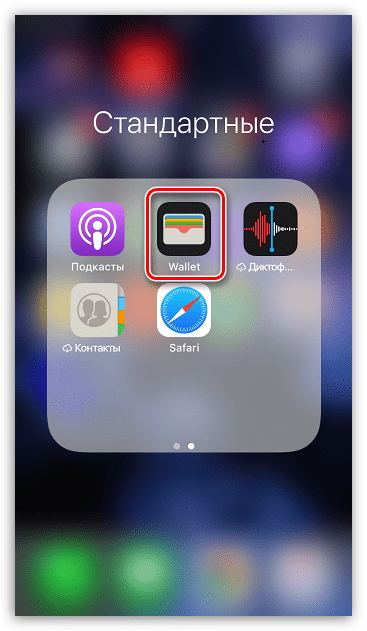

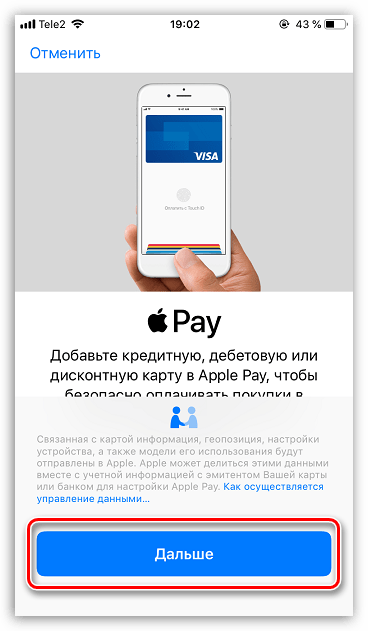

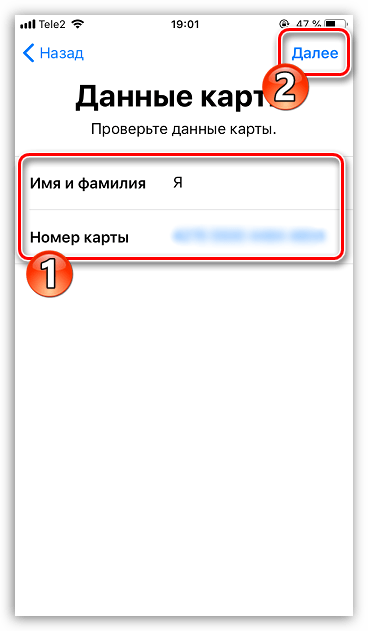
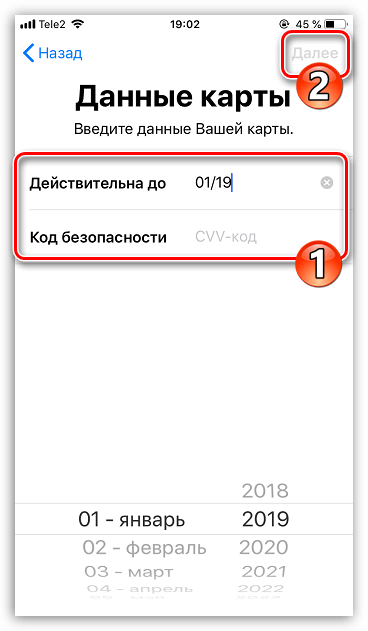
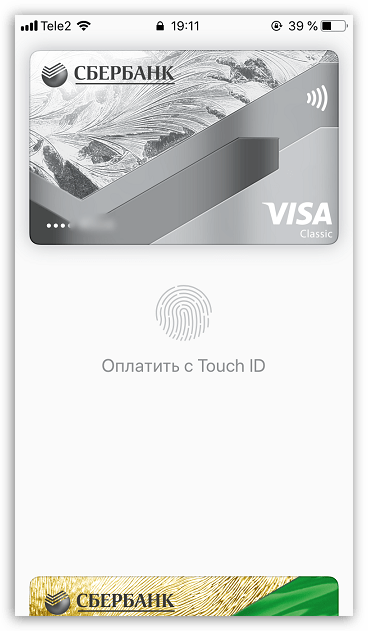
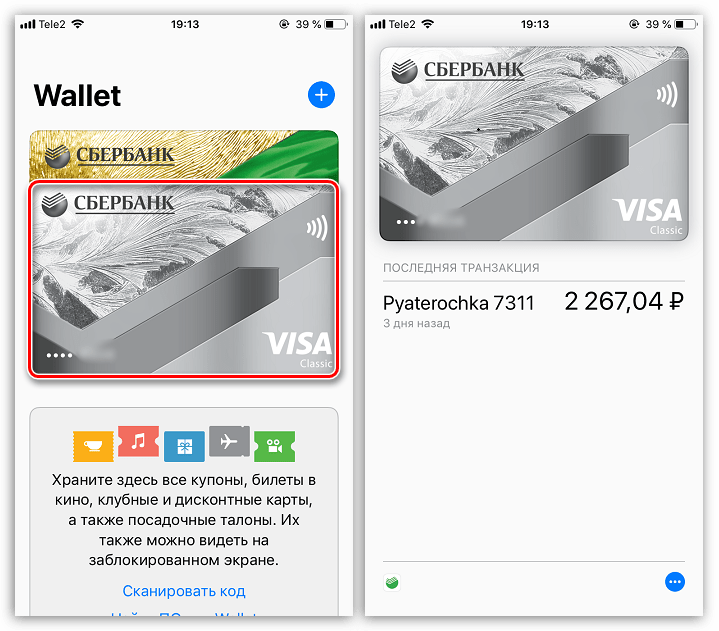
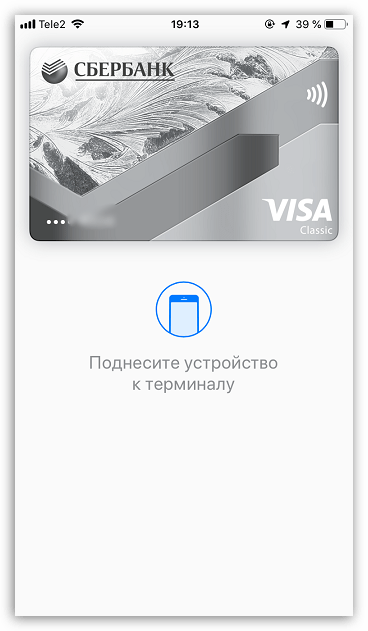


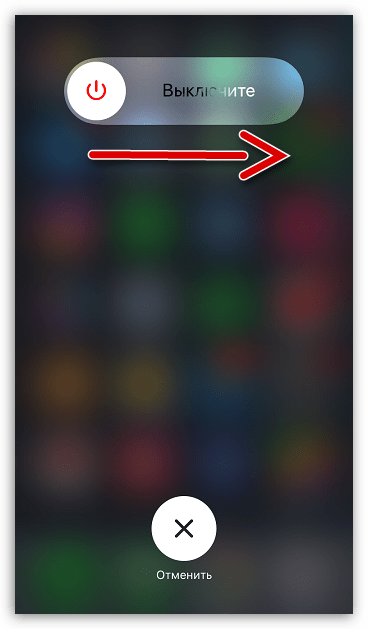
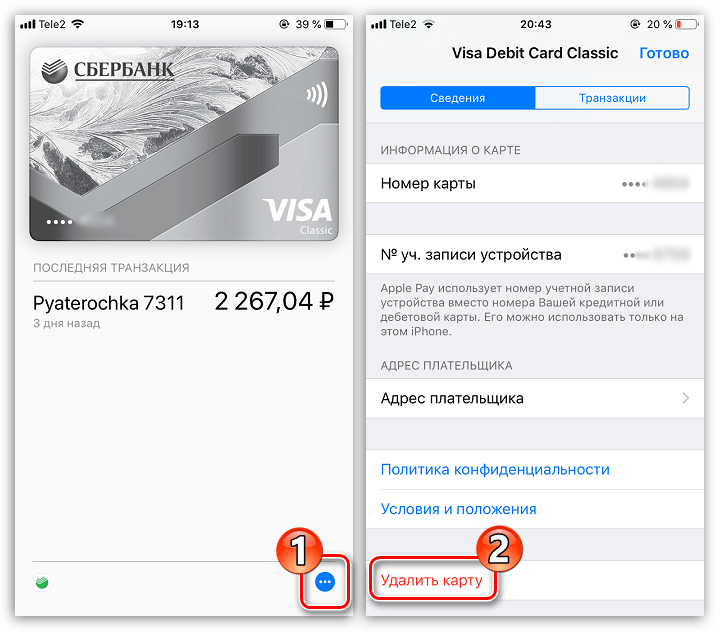





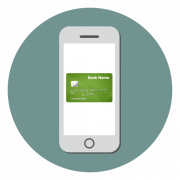

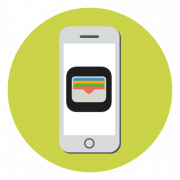


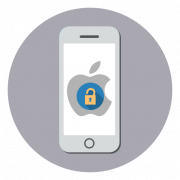
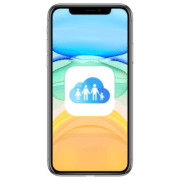
страница называется «как проверить НФС на айпХонЕ 6» а не как он работает и как как им пользоваться и почему не работает
хотелось бы увидеть код разработчика для теста модуля на раб/спос
Присоединюсь, при осмотре в сервисе посмотрели, с чипом и антенной вроде норм, но не проходит платёж